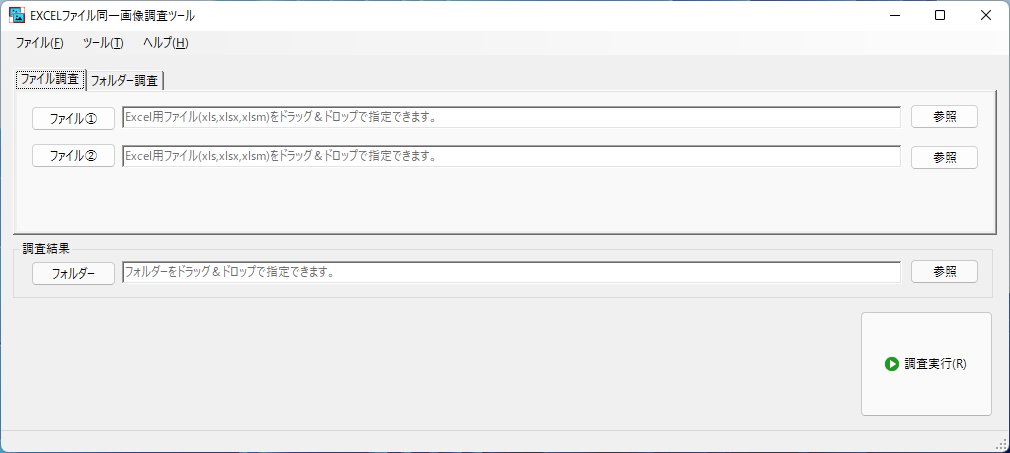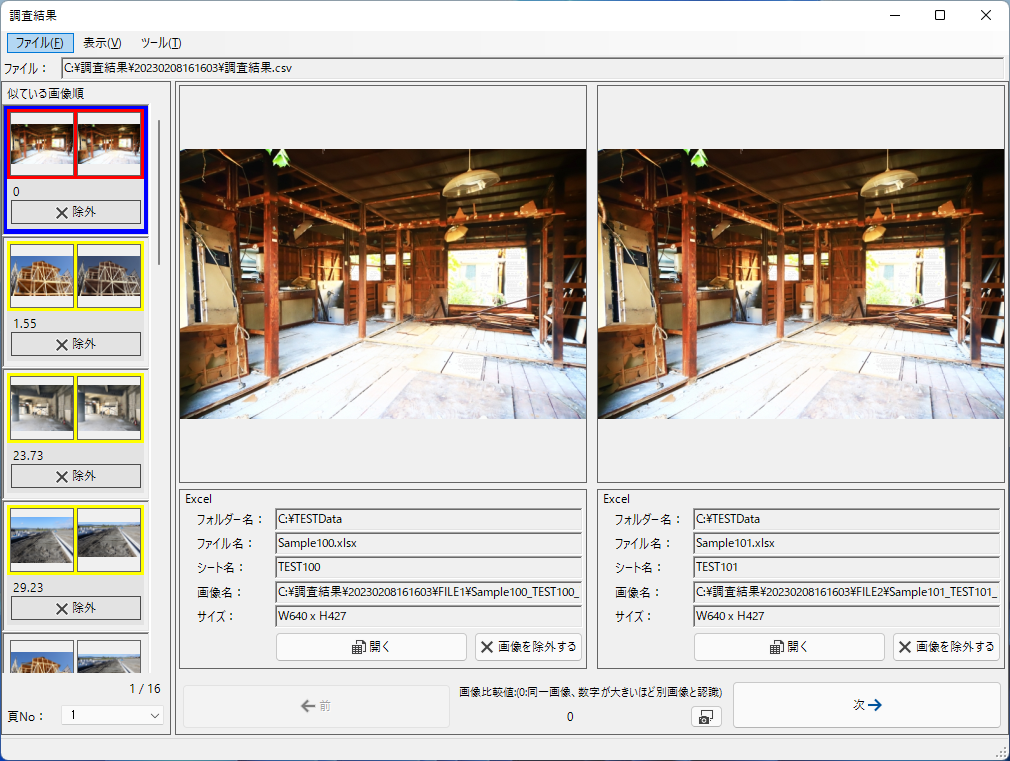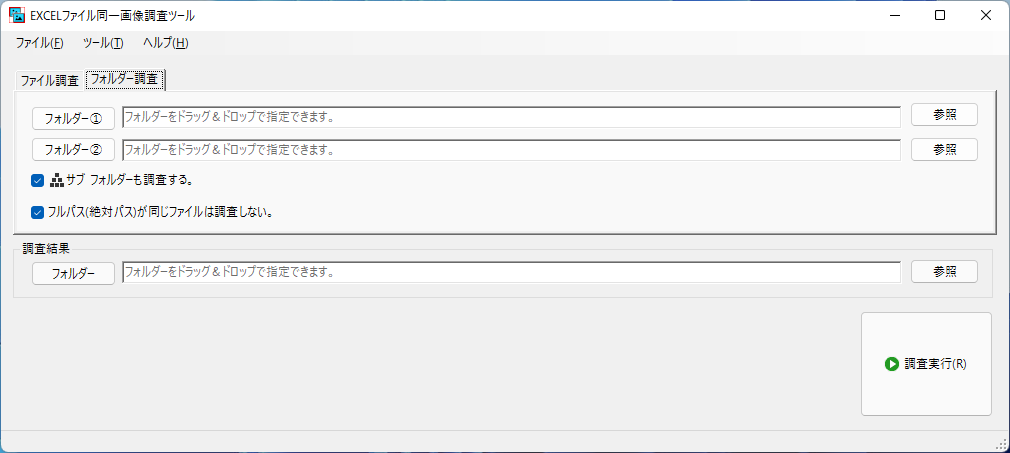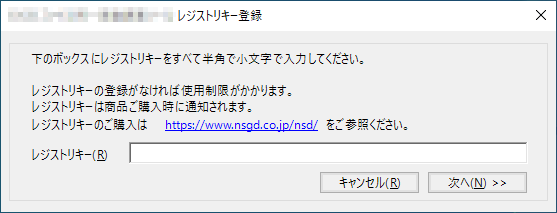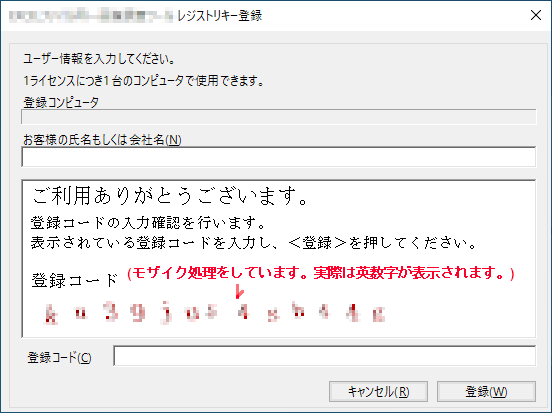奣梫
杮僾儘僌儔儉偼丄Microsoft Excel僼傽僀儖撪偺夋憸傪拪弌偟偰摨堦夋憸傕偟偔偼帡偨傛偆側夋憸偑巊傢傟偰偄側偄偐挷嵏傪峴偆僣乕儖偱偡丅
(僷僗儚乕僪偱曐岇偝傟偨僼傽僀儖偼夋憸拪弌偱偒傑偣傫丅帠慜偵僷僗儚乕僪曐岇傪夝彍偟偰偔偩偝偄丅)
Excel僼傽僀儖傪嵞棙梡偟偨偲偒偵夋憸偺擖傟懼偊傪朰傟偰偄側偄偐妋擣偡傞偙偲偑偱偒傑偡丅
傑偨夁嫀偵巊梡偟偨夋憸傪娫堘偭偰巊梡偟偰偄側偄偐挷傋傞偙偲偑偱偒傑偡丅
偛拲堄!!
杮僾儘僌儔儉偺幚峴偵偼丄
Microsoft .NET 6.0 Desktop Runtime偑昁梫偱偡丅
Microsoft Excel2013/2016/2019/2021偺偄偢傟偐偑昁梫偱偡丅Microsoft Excel偼64Bit斉傪巊梡偟偰偔偩偝偄丅
懳墳OS丗
64價僢僩斉丗Microsoft Winodws 10/11丅
(Microsoft Windows95丒98(SE)丒ME丒NT4.0丒2000丒RT丒XP丒Vista丒7丒8丒8.1偱偼巊梡偱偒傑偣傫丅乯
RAM丗2G僶僀僩埲忋傪悇彠丅
夋柺僒僀僘偼1024 X 768埲忋丄夋柺偺僼僅儞僩僒僀僘偼彫偝偄僼僅儞僩傪偛巊梡偔偩偝偄丅
婎杮揑側巊梡曽朄
[儊僀儞夋柺]
- 亙僼傽僀儖嘆亜偵Excel僼傽僀儖(xls,xlsx,xlsm)偺僼儖僷僗柤傪擖椡偟傑偡丅
- 亙僼傽僀儖嘇亜偵Excel僼傽僀儖(xls,xlsx,xlsm)偺僼儖僷僗柤傪擖椡偟傑偡丅
- 亙僼僅儖僟乕亜偵挷嵏寢壥傪曐懚偡傞僼僅儖僟乕偺僼儖僷僗柤傪擖椡偟傑偡丅
- 亙挷嵏幚峴(R)亜偱挷嵏傪峴偄傑偡丅
[挷嵏寢壥夋柺]
- 嵍懁偺夋憸斾妑儕僗僩偺斾妑夋憸傪慖戰偟傑偡丅
- 塃懁偺夋柺偵徻嵶忣曬偑昞帵偝傟傑偡丅
- 亙
亜傪僋儕僢僋偟偰徻嵶夋柺傪曐懚偟傑偡丅
憖嶌愢柧
[儊僀儞夋柺]
[儊僯儏乕]
[僼傽僀儖(F)]
[挷嵏撪梕]
[僼傽僀儖挷嵏] 丒丒丒 挷嵏撪梕傪[僼傽僀儖挷嵏]偵愗傝懼偊傑偡丅 [僼僅儖僟乕挷嵏] 丒丒丒 挷嵏撪梕傪[僼僅儖僟乕挷嵏]偵愗傝懼偊傑偡丅 [僼傽僀儖挷嵏]
[僼傽僀儖嘆]
[奐偔] 丒丒丒 僼傽僀儖嘆偱巜掕偟偰偄傞Excel僼傽僀儖傪奐偒傑偡丅 [嶲徠] 丒丒丒 僼傽僀儖嘆梡偺Excel僼傽僀儖傪慖戰偡傞僟僀傾儘僌偑奐偒傑偡丅
[僼傽僀儖嘇]
[奐偔] 丒丒丒 僼傽僀儖嘇偱巜掕偟偰偄傞Excel僼傽僀儖傪奐偒傑偡丅 [嶲徠] 丒丒丒 僼傽僀儖嘇梡偺Excel僼傽僀儖傪慖戰偡傞僟僀傾儘僌偑奐偒傑偡丅 [僼僅儖僟乕挷嵏]
[僼僅儖僟乕嘆]
[奐偔] 丒丒丒 僼僅儖僟乕嘆偱巜掕偟偰偄傞僼僅儖僟乕傪僄僋僗僾儘乕儔乕偱奐偒傑偡丅 [嶲徠] 丒丒丒 僼僅儖僟乕嘆梡偺僼僅儖僟乕傪慖戰偡傞僟僀傾儘僌偑奐偒傑偡丅
[僼僅儖僟乕嘇]
[奐偔] 丒丒丒 僼僅儖僟乕嘇偱巜掕偟偰偄傞僼僅儖僟乕傪僄僋僗僾儘乕儔乕偱奐偒傑偡 [嶲徠] 丒丒丒 僼僅儖僟乕嘇梡偺僼僅儖僟乕傪慖戰偡傞僟僀傾儘僌偑奐偒傑偡丅
[僒僽 僼僅儖僟乕傕挷嵏偡傞丅]
丒丒丒 僒僽 僼僅儖僟乕傕挷嵏偡傞応崌偼僠僃僢僋傪晅偗傑偡丅
[僼儖僷僗乮愨懳僷僗乯偑摨偠僼傽僀儖偼挷嵏偟側偄丅]
丒丒丒 僼儖僷僗乮愨懳僷僗乯偑摨偠僼傽僀儖偼挷嵏偟側偄応崌偼僠僃僢僋傪晅偗傑偡丅 [挷嵏寢壥]
[僼僅儖僟乕]
[奐偔] 丒丒丒 僼僅儖僟乕偱巜掕偟偰偄傞挷嵏寢壥僼僅儖僟乕傪僄僋僗僾儘乕儔乕偱奐偒傑偡丅 [嶲徠] 丒丒丒 僼僅儖僟乕梡偺挷嵏寢壥僼僅儖僟乕傪慖戰偡傞僟僀傾儘僌偑奐偒傑偡丅
[挷嵏幚峴(R)] 丒丒丒 挷嵏傪幚峴偟傑偡丅 [拞巭(R)] 丒丒丒 幚峴拞偺挷嵏傪拞巭偟傑偡丅 [挷嵏寢壥傪奐偔] 丒丒丒 偡偱偵挷嵏嵪傒偺僼傽僀儖(挷嵏寢壥.csv)偱[挷嵏寢壥]傪奐偒傑偡丅 [傾僾儕働乕僔儑儞偺廔椆(X)] 丒丒丒 僾儘僌儔儉傪廔椆偟傑偡丅 [僣乕儖(T)]
[僆僾僔儑儞(O)] 丒丒丒 [僆僾僔儑儞]夋柺傪奐偒傑偡丅 [僿儖僾(H)]
[僿儖僾] 丒丒丒 偙偺僿儖僾夋柺傪奐偒傑偡丅 [擔杮僔僗僥儉奐敪偺儂乕儉儁乕僕(N)] 丒丒丒 暰幮偺儂乕儉儁乕僕傪奐偒傑偡丅 [僶乕僕儑儞忣曬(A)...] 丒丒丒 僶乕僕儑儞忣曬傪奐偒傑偡丅 [僼傽僀儖挷嵏]
2偮偺Excel僼傽僀儖傪巜掕偟偰挷嵏偟傑偡丅
[僼傽僀儖嘆]
挷嵏偡傞Excel僼傽僀儖偺僼儖僷僗柤傪擖椡偟傑偡丅
僼傽僀儖傪僪儔僢僌仌僪儘僢僾偱丄巜掕偱偒傑偡丅
亙僼傽僀儖嘆亜傪僋儕僢僋偡傞偲擖椡偟偰偄傞Excel僼傽僀儖傪奐偒傑偡丅
亙嶲徠亜傪僋儕僢僋偡傞偲Excel僼傽僀儖傪慖戰偡傞僟僀傾儘僌偑奐偒傑偡丅[僼傽僀儖嘇]
挷嵏偡傞Excel僼傽僀儖偺僼儖僷僗柤傪擖椡偟傑偡丅
僼傽僀儖傪僪儔僢僌仌僪儘僢僾偱丄巜掕偱偒傑偡丅
亙僼傽僀儖嘇亜傪僋儕僢僋偡傞偲擖椡偟偰偄傞Excel僼傽僀儖傪奐偒傑偡丅
亙嶲徠亜傪僋儕僢僋偡傞偲Excel僼傽僀儖傪慖戰偡傞僟僀傾儘僌偑奐偒傑偡丅仸僼傽僀儖嘆偺Excel僼傽僀儖偵娷傑傟偰偄傞夋憸偲僼傽僀儖嘇偺Excel僼傽僀儖偵娷傑傟偰偄傞夋憸傪斾妑挷嵏偟傑偡丅
[僼傽僀儖挷嵏]偺僀儊乕僕[僼僅儖僟乕挷嵏]
2偮偺僼僅儖僟乕撪偵偁傞Excel僼傽僀儖傪挷嵏偟傑偡丅
[僼僅儖僟乕嘆]
挷嵏偡傞僼僅儖僟乕偺僼儖僷僗柤傪擖椡偟傑偡丅
僼僅儖僟乕傪僪儔僢僌仌僪儘僢僾偱丄巜掕偱偒傑偡丅
亙僼僅儖僟乕嘆亜傪僋儕僢僋偡傞偲擖椡偟偰偄傞僼僅儖僟乕傪僄僋僗僾儘乕儔乕偱奐偒傑偡丅
亙嶲徠亜傪僋儕僢僋偡傞偲僼僅儖僟乕傪慖戰偡傞僟僀傾儘僌偑奐偒傑偡丅[僼僅儖僟乕嘇]
挷嵏偡傞僼僅儖僟乕偺僼儖僷僗柤傪擖椡偟傑偡丅
僼僅儖僟乕傪僪儔僢僌仌僪儘僢僾偱丄巜掕偱偒傑偡丅
亙僼僅儖僟乕嘇亜傪僋儕僢僋偡傞偲擖椡偟偰偄傞僼僅儖僟乕傪僄僋僗僾儘乕儔乕偱奐偒傑偡丅
亙嶲徠亜傪僋儕僢僋偡傞偲僼僅儖僟乕傪慖戰偡傞僟僀傾儘僌偑奐偒傑偡丅[僒僽 僼僅儖僟乕傕挷嵏偡傞丅]
ON偺応崌 丒丒丒 僒僽 僼僅儖僟乕偵懚嵼偡傞Excel僼傽僀儖傕懳徾偱偡丅 OFF偺応崌 丒丒丒 僒僽 僼僅儖僟乕偵懚嵼偡傞Excel僼傽僀儖偼懳徾奜偱偡丅 [僼儖僷僗乮愨懳僷僗乯偑摨偠僼傽僀儖偼挷嵏偟側偄丅]
ON偺応崌 丒丒丒 僼儖僷僗乮愨懳僷僗乯偑摨偠僼傽僀儖偼挷嵏偟傑偣傫丅 OFF偺応崌 丒丒丒 僼儖僷僗乮愨懳僷僗乯偑摨偠僼傽僀儖傕挷嵏偟傑偡丅 仸僼僅儖僟乕嘆偺奺Excel僼傽僀儖偵娷傑傟偰偄傞夋憸偲僼僅儖僟乕嘇偺奺Excel僼傽僀儖偵娷傑傟偰偄傞夋憸傪斾妑挷嵏偟傑偡丅
[僼僅儖僟乕挷嵏]偺僀儊乕僕[挷嵏寢壥]
挷嵏寢壥傪曐懚偡傞僼僅儖僟乕傪巜掕偟傑偡丅
[僼僅儖僟乕]
挷嵏寢壥傪曐懚偡傞僼僅儖僟乕偺僼儖僷僗柤傪擖椡偟傑偡丅
僼僅儖僟乕傪僪儔僢僌仌僪儘僢僾偱丄巜掕偱偒傑偡丅
亙僼僅儖僟乕亜傪僋儕僢僋偡傞偲擖椡偟偰偄傞僼僅儖僟乕傪僄僋僗僾儘乕儔乕偱奐偒傑偡丅
亙嶲徠亜傪僋儕僢僋偡傞偲僼僅儖僟乕傪慖戰偡傞僟僀傾儘僌偑奐偒傑偡丅亙挷嵏幚峴(R)亜
挷嵏傪奐巒偟傑偡丅
亙拞巭(R)亜
挷嵏傪拞巭偟傑偡丅
俥俙俻
儗僕僗僩儕僉乕擖椡夋柺
偛峸擖偟偨儗僕僗僩儕僉乕傪擖椡偟偰丄亙師傊(N)亜傪僋儕僢僋偟傑偡丅
亙僉儍儞僙儖(R)亜傪僋儕僢僋偡傞偲惂尷偑偁傝傑偡偑丄帋梡忬懺偱偛棙梡偱偒傑偡丅
峸擖愭偵傛偭偰偼儔僀僙儞僗僉乕偲偄偆柤慜偱憲怣偝傟傞偙偲傕偁傝傑偡丅
CD-ROM傪捈愙偛峸擖偝傟偨偍媞條偼CD-ROM 撪偵搊榐僉乕.TXT偲偄偆僼傽僀儖偵婰弎偝傟偰偍傝傑偡丅
[偍媞條偺巵柤傕偟偔偼夛幮柤(N)]傪擖椡偟傑偡丅
[搊榐僐乕僪(C)]偵昞帵偝傟偰偄傞搊榐僐乕僪傪擖椡偟丄亙搊榐(W)亜傪僋儕僢僋偟傑偡丅
亙僉儍儞僙儖(R)亜傪僋儕僢僋偡傞偲惂尷偑偁傝傑偡偑丄帋梡忬懺偱偛棙梡偱偒傑偡丅儗僕僗僩儕僉乕偺搊榐偑偝傟偰偄側偄帋梡忬懺偱偺摦嶌丅
僼傽僀儖挷嵏偺傒偛棙梡偄偨偩偗傑偡丅
偝傜偵堦偮偺僼傽僀儖偺傒偺挷嵏惂尷偑偁傝傑偡偺偱僼傽僀儖嘆偲嘇偵偼摨偠僼傽僀儖傪愝掕偟偰偔偩偝偄丅
偛婓朷偺夝愅寢壥偵側傞偐妋擣偡傞偲偒偼丄堦偮偺僼傽僀儖撪偵暋悢偺夋憸傪挘傝晅偗偰偍帋偟偔偩偝偄丅
栤偄崌傢偣
儊乕儖偱丂nsd@nsgd.co.jp偵偛楢棈偄偨偩偔偐丄儂乕儉儁乕僕http://www.nsgd.co.jp/nsd/偐傜偍栤偄崌傢偣偔偩偝偄丅
搊榐彜昗傑偨偼彜昗
偙偺暥復偵婰嵹偝傟偰偄傞夛幮柤丄彜昳柤偼奺幮偺搊榐彜昗傑偨偼彜昗偱偡丅
峸擖曽朄
http://www.nsgd.co.jp/nsd/傪偛嶲徠偔偩偝偄丅
僒億乕僩
巊梡忋偱惗偠偨偄偐側傞懝奞偵偮偄偰傕丄偨偲偊偦傟偑偙偺僾儘僌儔儉偵婲場偡傞偙偲 偑柧傜偐偱偁傞応崌偱傕
嶌幰偼堦愗愑擟傪晧偄傑偣傫丅偛帺恎偺愑擟偺斖埻偱偛巊梡偔偩偝偄丅
偍媞條偺婓朷偺婡擻偺奼挘丄曄峏丄捛壛偼儊乕儖( nsd@nsgd.co.jp)偱偛楢棈偔偩偝偄丅
師婜僶乕僕儑儞偵慻傒崬傔傞傛偆偵尋媶奐敪偟傑偡丅
挊嶌尃丄強桳尃
[EXCEL僼傽僀儖摨堦夋憸挷嵏僣乕儖]偼擔杮僔僗僥儉奐敪姅幃夛幮偵挊嶌尃丄強桳尃偑偁傝傑偡丅
[EXCEL僼傽僀儖摨堦夋憸挷嵏僣乕儖]傪偦偺傑傑斕攧丄岞奐偡傞偙偲偼偛墦椂偔偩偝偄丅
[EXCEL僼傽僀儖摨堦夋憸挷嵏僣乕儖]傪巊梡偟偨僔僗僥儉傗僾儘僌儔儉傪斕攧丄岞奐偝傟傞偲偒偼偛憡択偔偩偝偄丅
暿搑儔僀僙儞僗宊栺偟傑偡丅
Copyright (C) 2023 Nihon System Developer Corp. All rights reserved.
埲忋